Bạn đang tìm kiếm để thêm một cổng Chào mừng trên trang web WordPress của bạn? Chào mừng Gates là một trong những kỹ thuật xây dựng danh sách chuyển đổi cao nhất trên thị trường. Gần đây, một trong những người dùng của chúng tôi yêu cầu chúng tôi cho các plugin Chào mừng Chào mừng tốt nhất cho WordPress. Trong bài này, chúng tôi sẽ chỉ cho bạn cách tạo một cổng chào mừng trong WordPress mà không ảnh hưởng đến SEO.
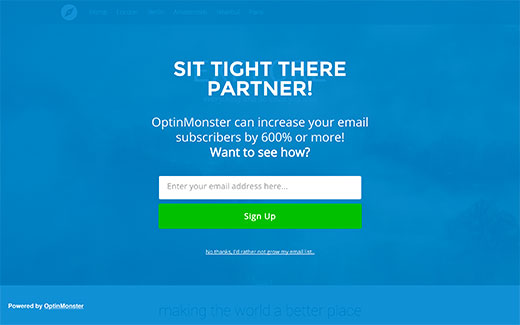
Cổng chào mừng là gì?
Một cổng chào mừng là một lời gọi hành động toàn màn hình xuất hiện trước khi người dùng có thể xem bất kỳ nội dung nào. Thông thường, chủ sở hữu trang web sử dụng nó để thu hút sự chú ý của người dùng một cách nhanh chóng và hiển thị một đề nghị được nhắm mục tiêu để xây dựng danh sách email của họ.
Các kỹ thuật Gate Chào mừng truyền thống chỉ đơn giản chuyển hướng người dùng đến một trang mới. Vì người dùng không nhìn thấy bất cứ điều gì khác trên màn hình ngoại trừ gọi hành động hoặc quảng cáo, điều này đảm bảo chuyển đổi tối đa. Âm thanh tuyệt vời phải không? Nhưng đây là bắt.
Chuyển hướng người dùng tới trang mà họ không yêu cầu không tốt cho SEO trên trang web của bạn và trải nghiệm người dùng. Google đang tích cực xử phạt các trang web chuyển hướng người dùng thay vì hiển thị nội dung họ yêu cầu.
Tuy nhiên, hiện có WordPress plugins cửa chào đón hiện đại cho phép bạn tối đa hóa chuyển đổi của bạn mà không ảnh hưởng đến SEO trang web của bạn.
Thêm một Gate Chào mừng trong WordPress
Chúng tôi sẽ sử dụng OptinMonster để tạo ra một cổng chào đón. Đây là giải pháp dẫn đầu tốt nhất trên thị trường, và chúng tôi sử dụng nó trên. Nó cho phép bạn tạo ra các hình thức Optin chuyển đổi cao như cửa chào đón, cửa sổ bật lên của trình duyệt, trình chiếu cuộn được kích hoạt, thanh nổi … cùng với việc thực hiện kiểm tra A / B, nhắm mục tiêu theo cấp độ trang và thu thập dữ liệu chuyển đổi.
Một khi bạn đã mua OptinMonster, bạn cần cài đặt và kích hoạt plugin OptinMonster WordPress API.
Khi kích hoạt, bạn sẽ được yêu cầu thêm các chứng chỉ API của bạn có thể được tìm thấy trong tài khoản OptinMonster của bạn.
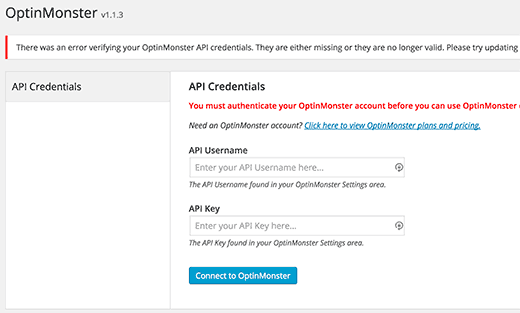
Khi bạn đã kết nối tài khoản với trang web của mình, bạn cần phải nhấp vào nút Tạo nút mới.
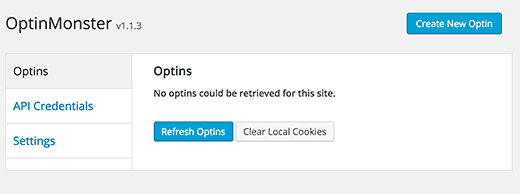
Thao tác này sẽ đưa bạn đến ứng dụng OptinMonster nơi bạn sẽ chọn và thiết kế cổng chào mừng đầy đủ.
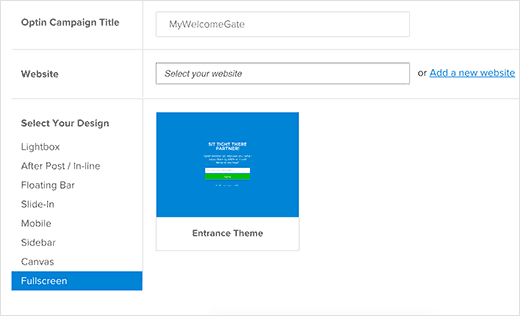
Trước tiên, bạn cần phải nhập tiêu đề cho sự optin của bạn và chọn trang web của bạn. Nếu bạn chưa thêm trang web của mình, sau đó bạn có thể nhấp vào thêm một trang web để thêm nó vào ngay bây giờ.
Nhấp vào toàn màn hình trong cột ‘Chọn thiết kế của bạn’. Điều này sẽ cho bạn thấy một chủ đề cửa chào đón. Nhấp vào chủ đề sẽ khởi chạy trình tạo thiết kế OptinMonster.
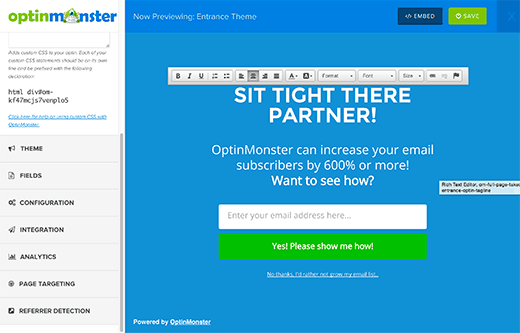
Trong trình xây dựng, bạn sẽ thấy bản xem trước trực tiếp của cửa chào đón. Bạn có thể thay đổi màu sắc, văn bản, thêm nút, và hoàn toàn tùy chỉnh cổng chào đón của bạn ở đây.
Khi nào để hiển thị Welcome Gate?
Thời gian rất quan trọng khi bạn muốn hiển thị cửa sổ chào đón toàn màn hình hoặc quảng cáo chuyển tiếp. Không giống các giải pháp khác hiện có trên thị trường, OptinMonster cung cấp cho bạn một loạt các kiểm soát hành vi giúp bạn tăng tỷ lệ chuyển đổi.
Trong khi chúng tôi đang sử dụng OptinMonster Fullscreen dưới dạng cổng chào mừng, bạn có thể biến nó thành quảng cáo xen kẽ và thậm chí là thoát khỏi cổng.
OptinMonster cho phép bạn thiết lập thời gian và sự chậm trễ dựa trên cuộn. Bạn có thể chọn tải Optin toàn màn hình vào 0 giây, có nghĩa là cổng Chào mừng. Bạn có thể trì hoãn nó tới XX giây, và nó sẽ trở thành một quảng cáo xen kẽ. Hoặc bạn có thể chọn mục đích thoát ra, điều này sẽ kích hoạt Optin toàn màn hình khi người dùng sắp rời khỏi biến nó thành lối ra.
Tất cả những điều này có thể được lựa chọn từ nhà thiết kế OptinMonster.
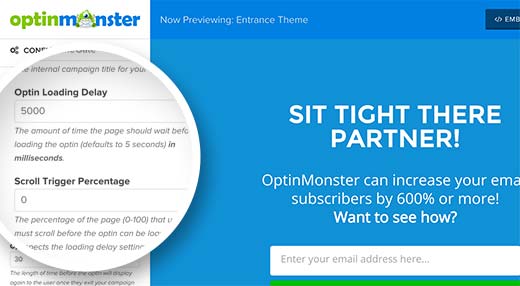
OptinMonster cũng đi kèm với phát hiện giới thiệu. Điều này cho phép bạn hiển thị hoặc ẩn cửa chào mừng cho người dùng đến từ một tên miền nhất định. Bạn có thể hiển thị rõ ràng cửa sổ chào mừng toàn màn hình đến người dùng đến thông qua tìm kiếm hoặc phương tiện truyền thông xã hội.
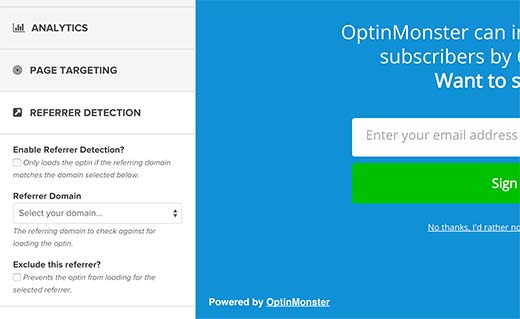
Một khi bạn đã hoàn thành cấu hình optin của bạn, bạn chỉ cần nhấp vào nút lưu và thoát khỏi customizer.
Sẵn sàng sống với màn hình chào mừng toàn màn hình của bạn
Sau khi thiết kế cổng chào mừng của bạn, chỉ còn một bước nữa để làm cho nó trực tiếp trên trang web WordPress của bạn. Đơn giản chỉ cần nhấp vào biểu tượng OptinMonster trong khu vực quản trị WordPress của bạn và sau đó nhấp vào nút resins làm mới.
Bạn sẽ thấy optin mà bạn vừa tạo ra trong danh sách. Nhấp vào chỉnh sửa cài đặt đầu ra cài đặt bên dưới optin của bạn.
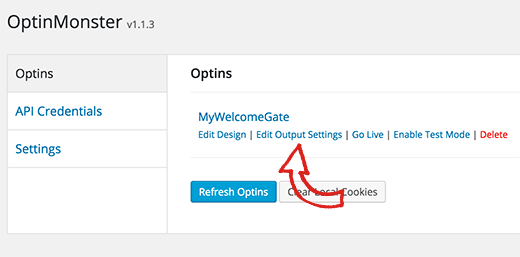
Điều này sẽ cho bạn thấy các thiết lập đầu ra cho cổng chào đón của bạn. Đơn giản chỉ cần chọn bật tùy chọn optin này và chọn một trong các cài đặt hiển thị (như tải trên toàn cầu, tải các bài đăng cụ thể, tải các danh mục cụ thể, v.v.).
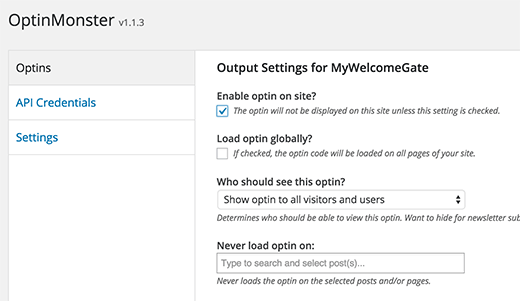
Khi bạn đã hoàn tất, hãy nhấp vào nút lưu cài đặt.
Cổng chào mừng toàn màn hình của bạn hiện đã hoạt động trên trang web của bạn. Bạn có thể kiểm tra nó bằng cách mở một cửa sổ mới dưới chế độ ẩn danh và ghé thăm trang web của bạn.
Chúng tôi hy vọng bài viết này đã giúp bạn tạo một cổng chào mừng trong WordPress. Bạn cũng có thể muốn xem hướng dẫn của chúng tôi về cách thêm video trên YouTube làm nền toàn màn hình trong WordPress.
